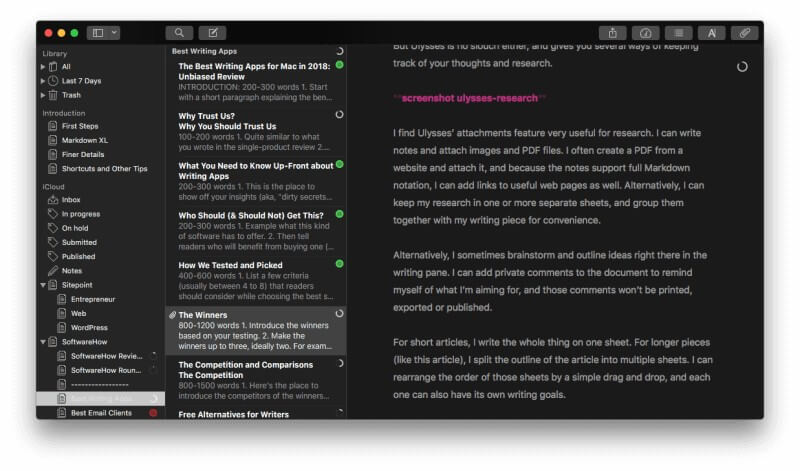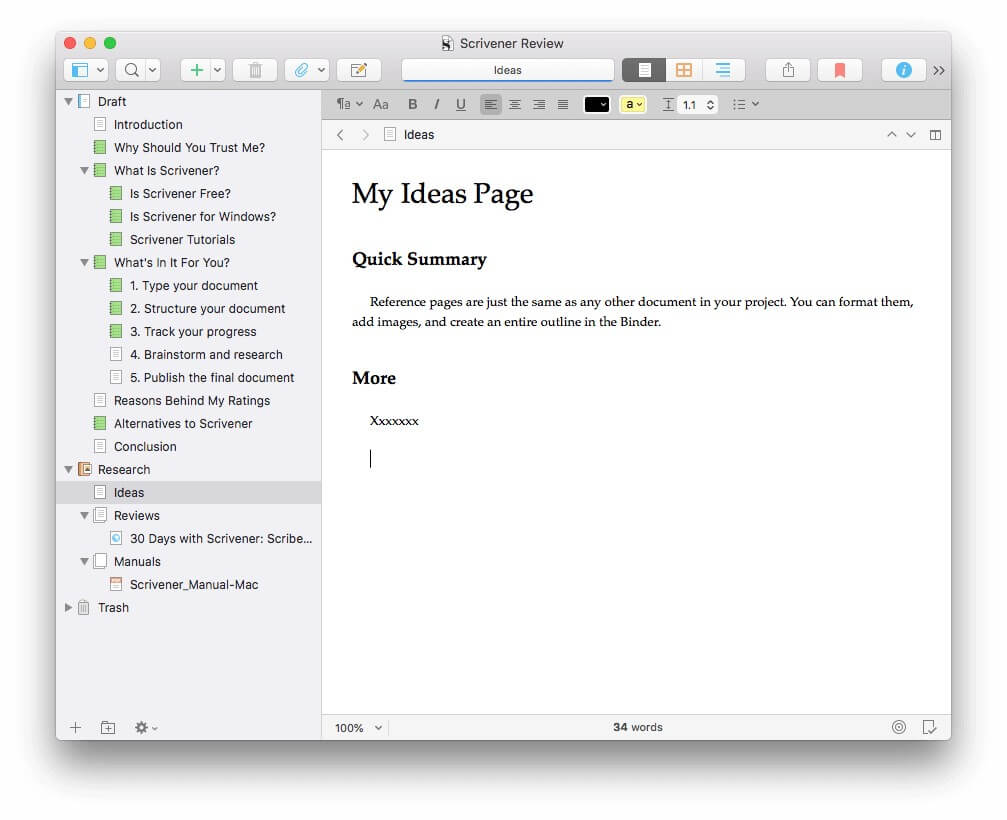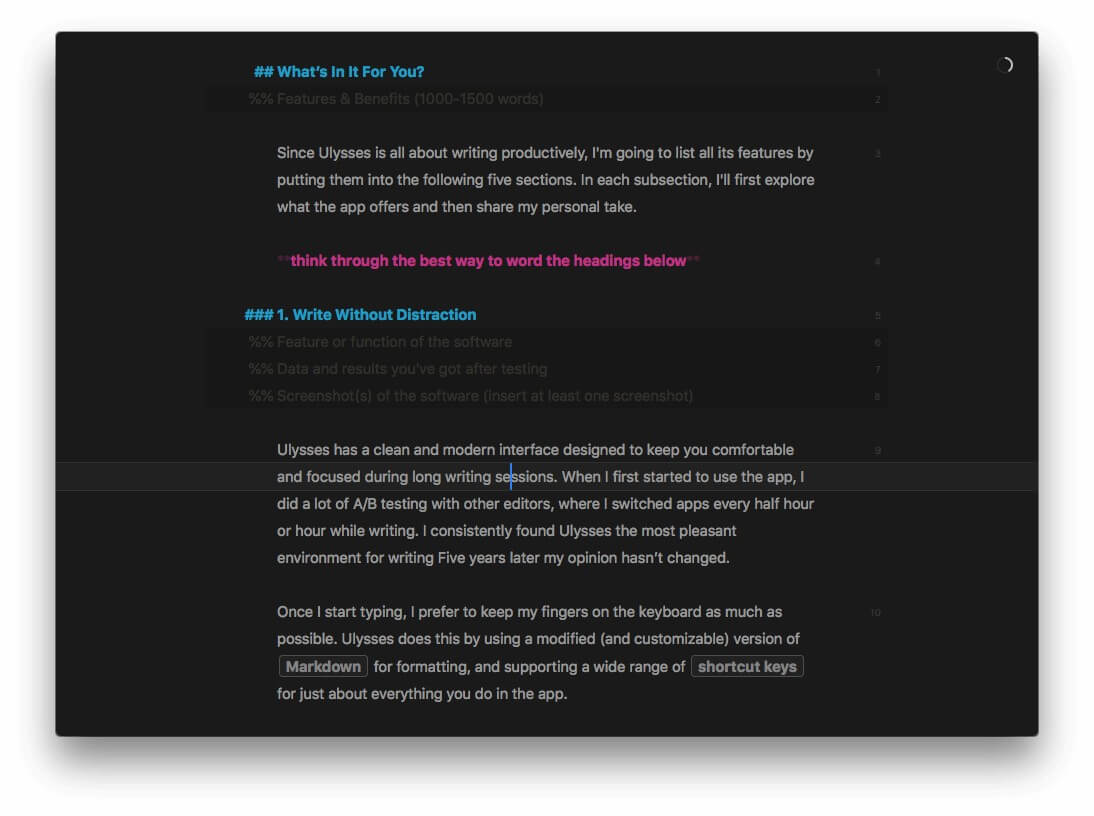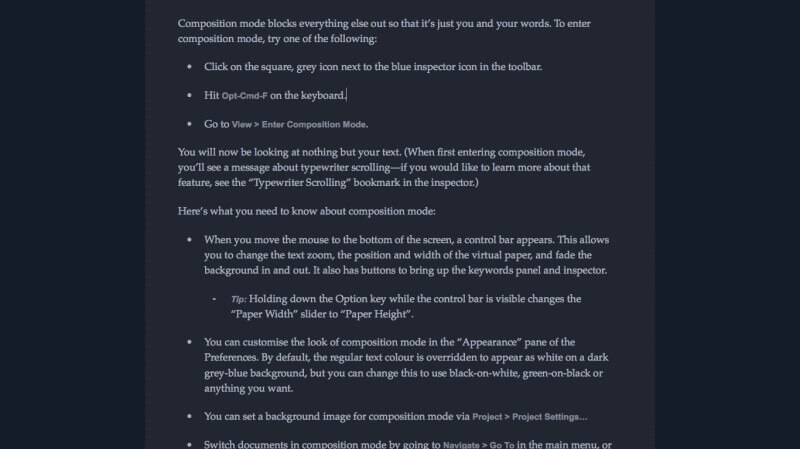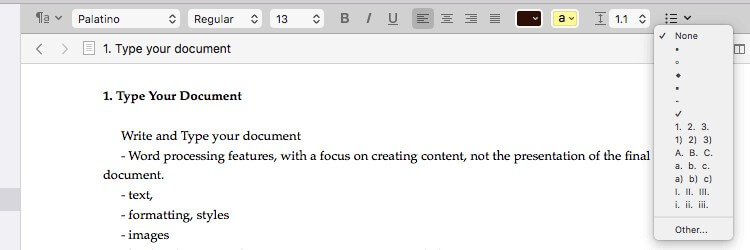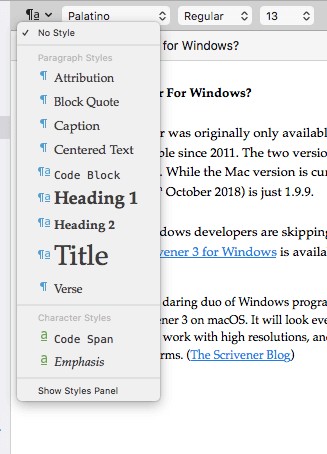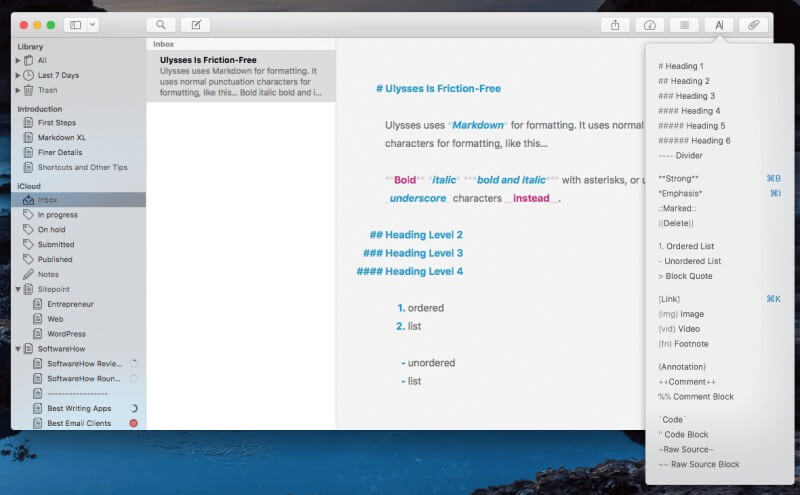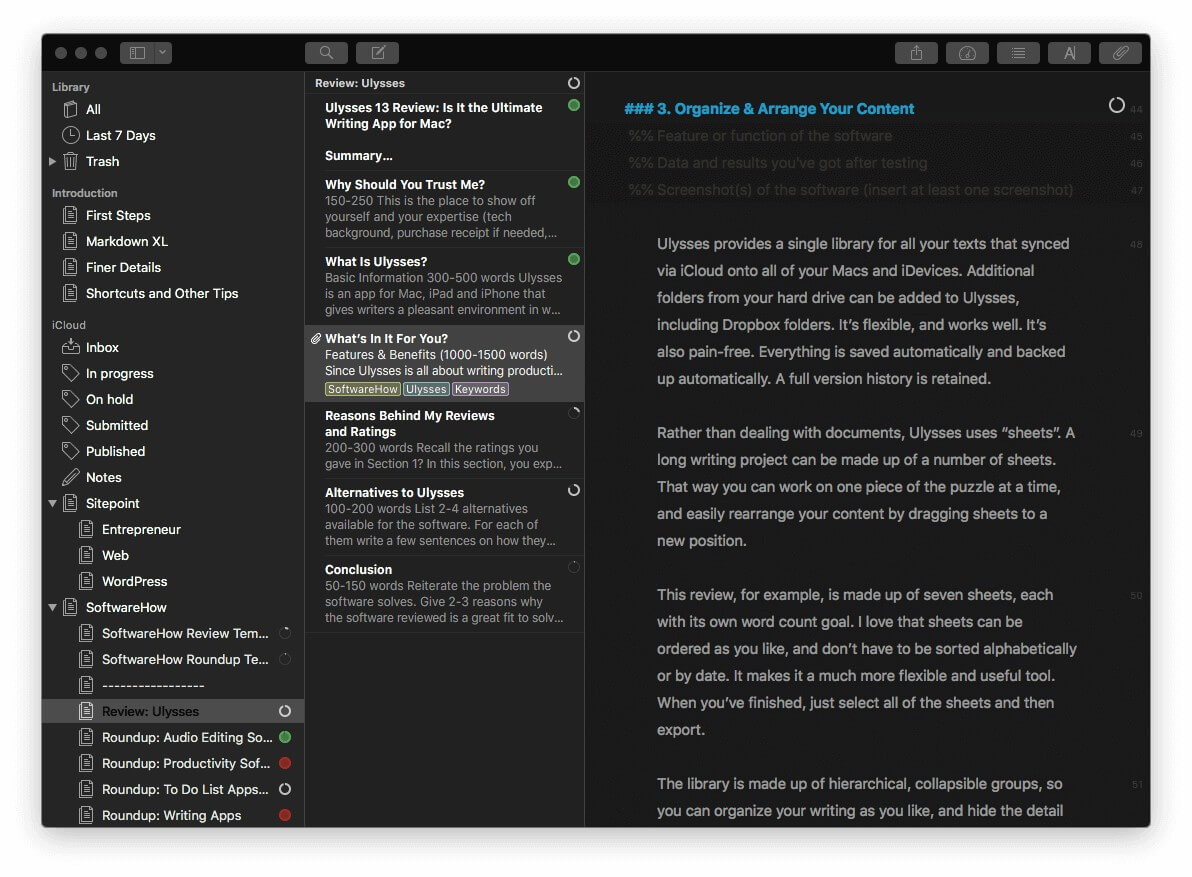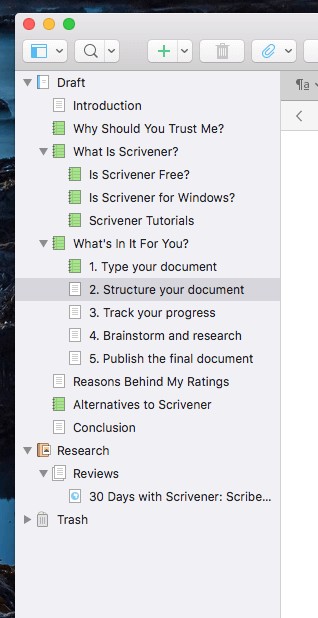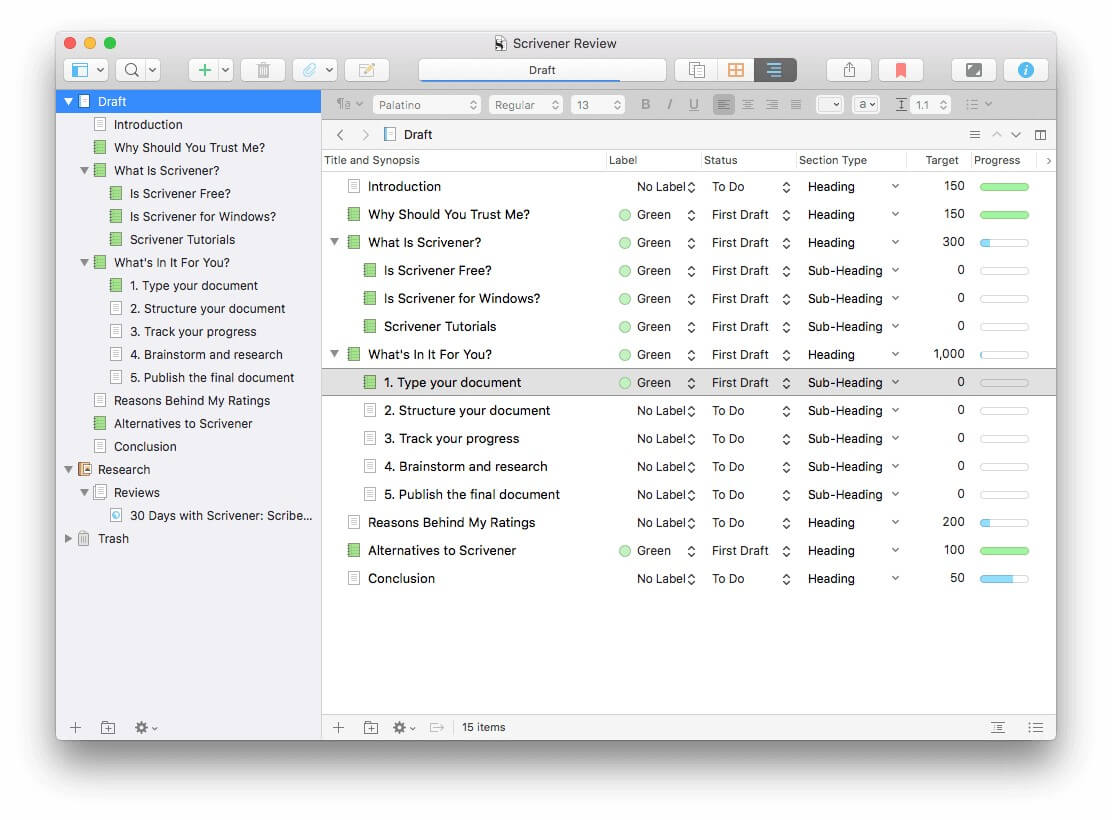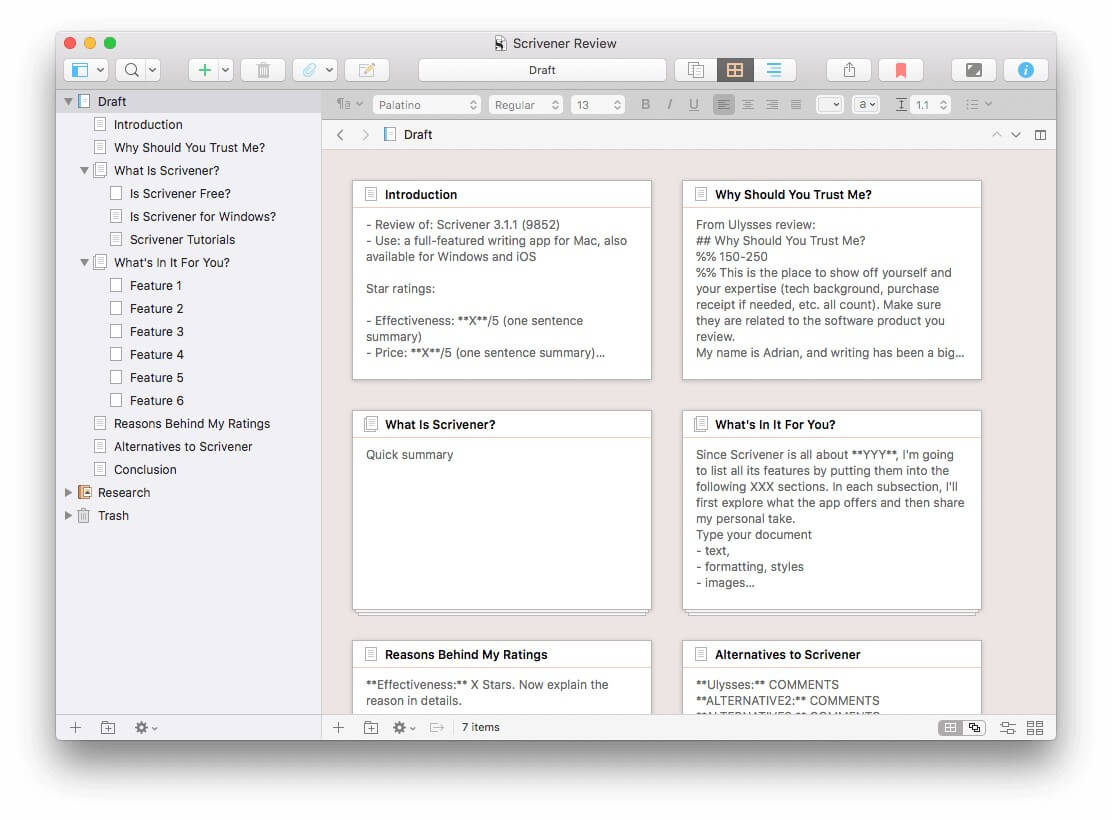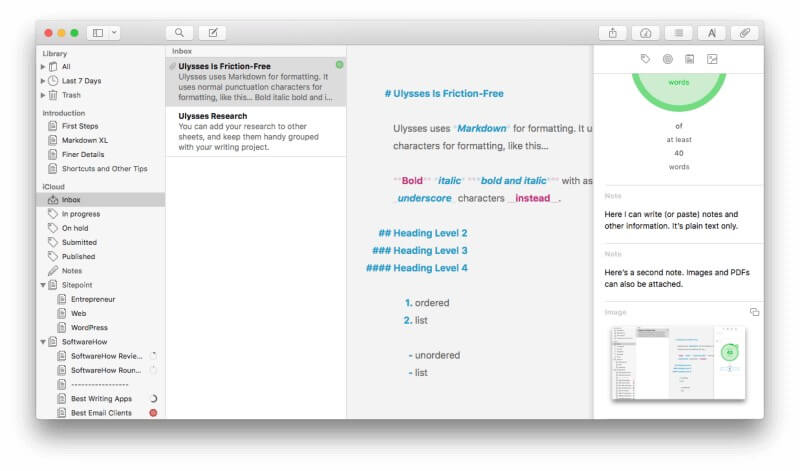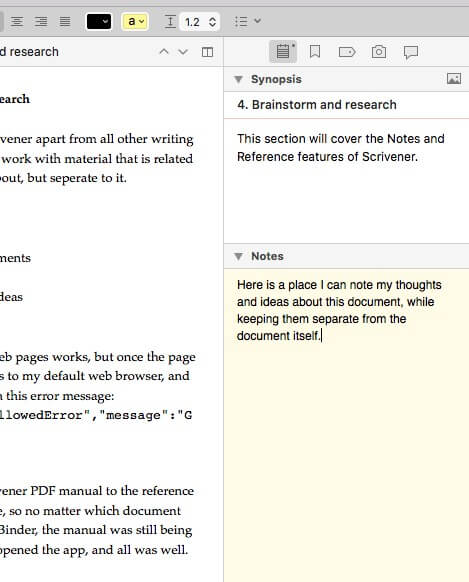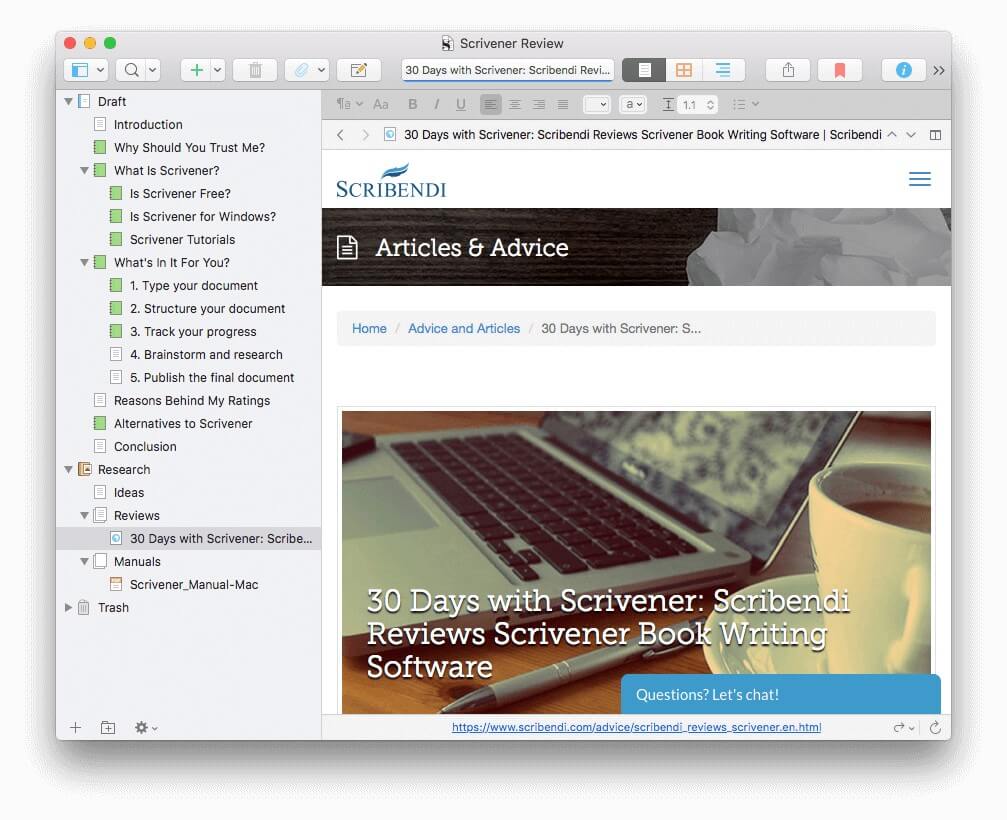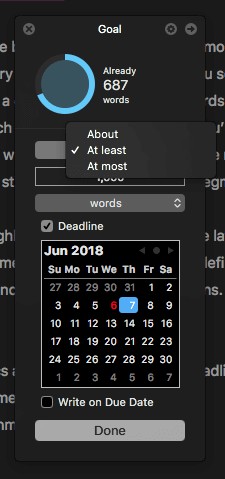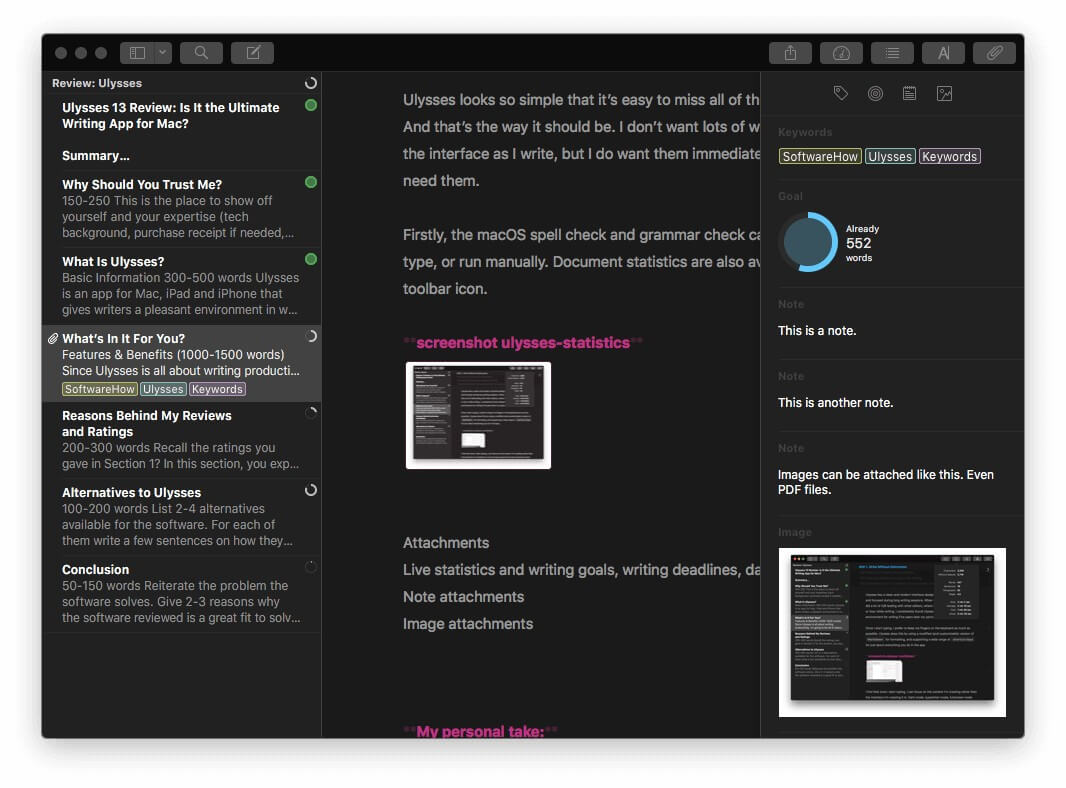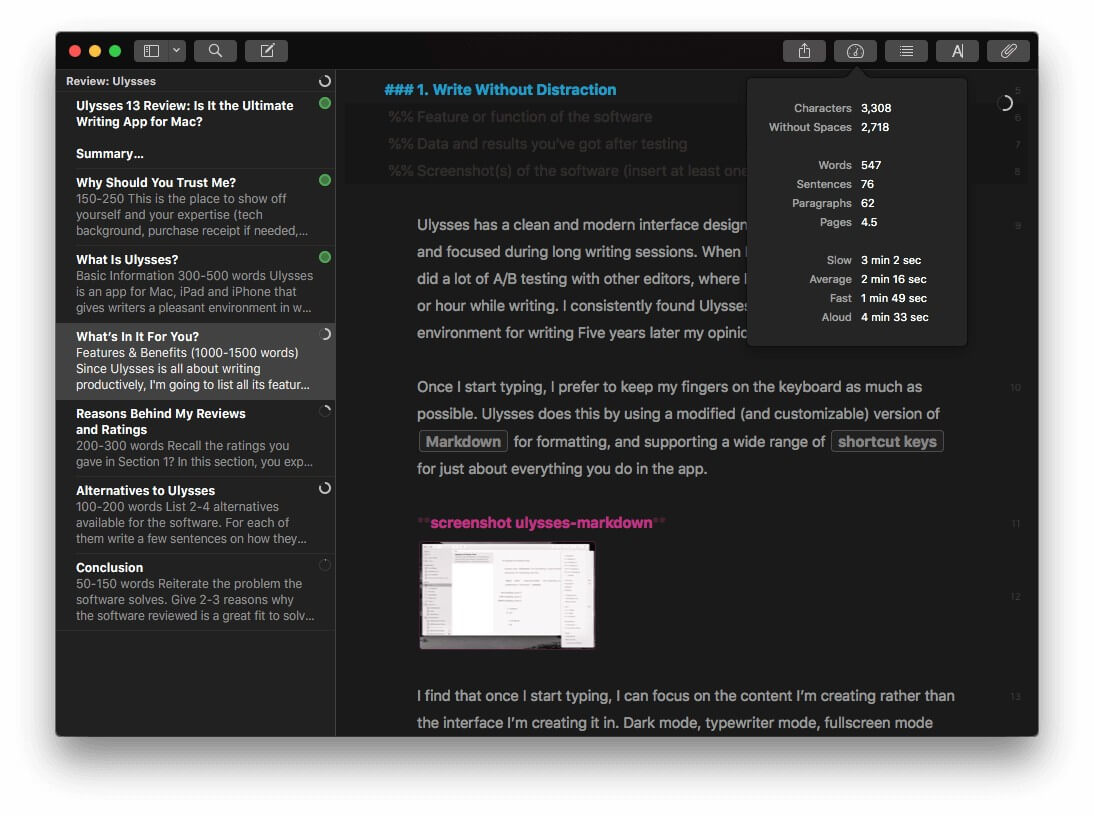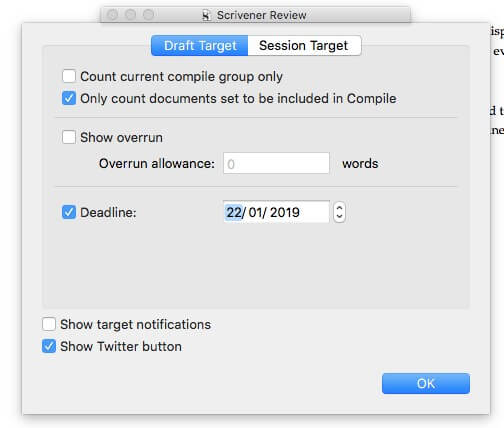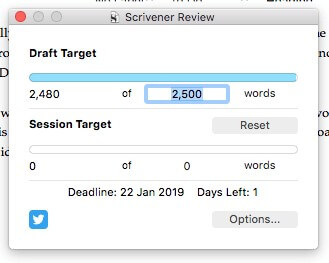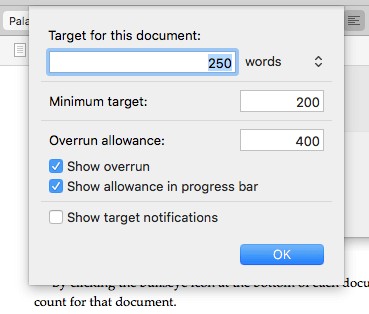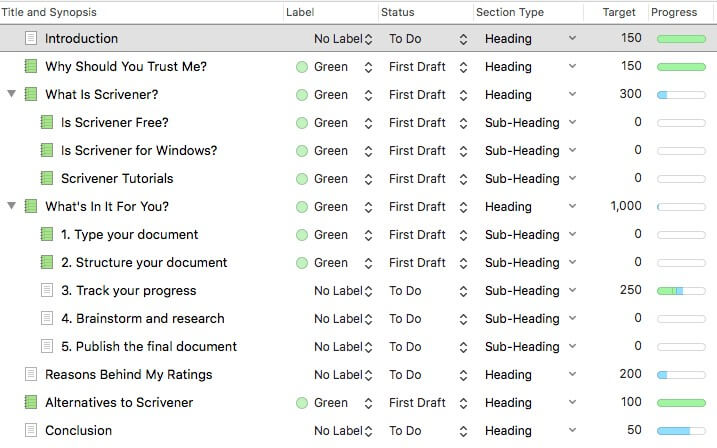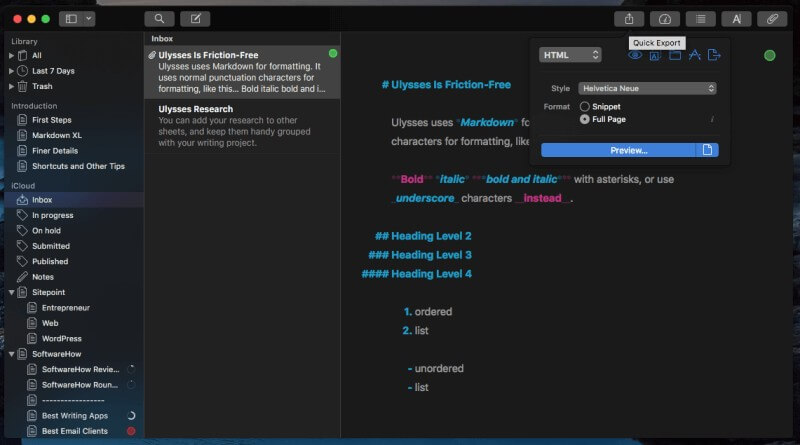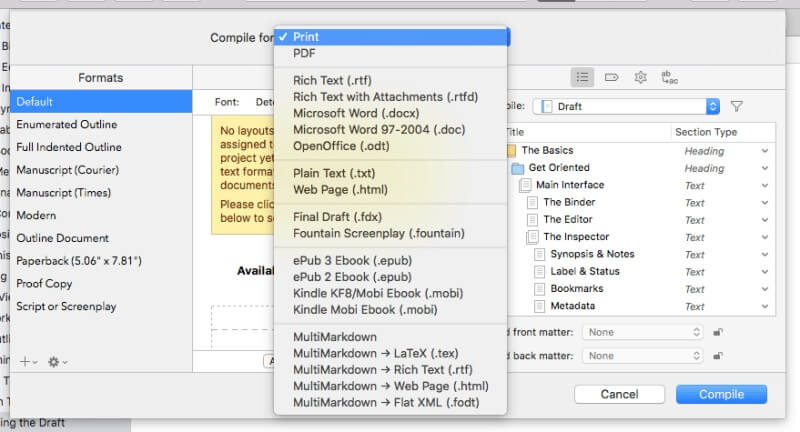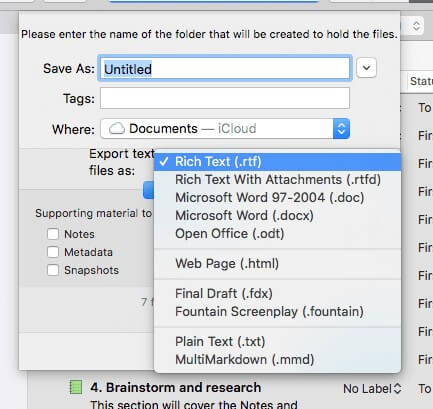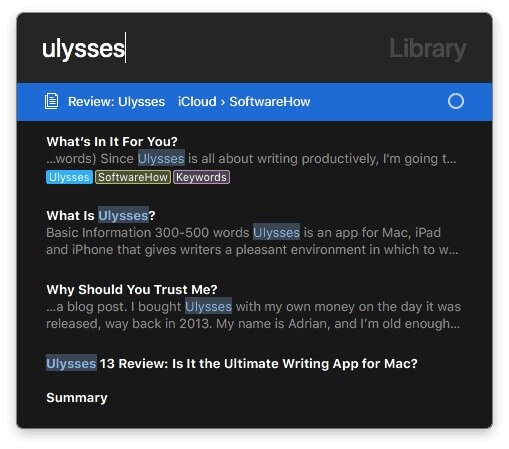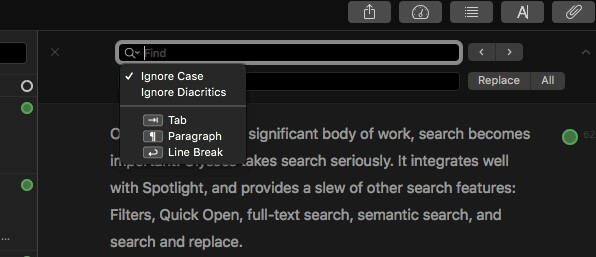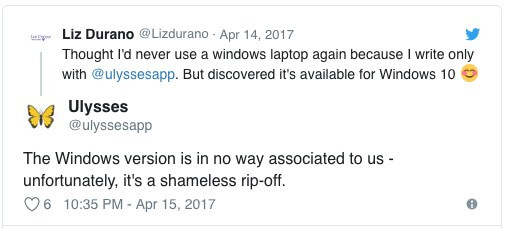Ulysses vs. Scrivener: Hvilken skal du bruge i 2022?
Forfattere har brug for en app, der gør deres proces så friktionsfri som muligt, der hjælper dem med at brainstorme og generere ideer, få ordene ud af deres hoveder og skabe og omarrangere struktur. Ekstra funktioner er nyttige, men bør holde sig ude af vejen, indtil de er nødvendige.
Der er stor variation i skrivesoftwaregenren, og at lære et nyt værktøj kan være en stor investering, så det er vigtigt at overveje dine muligheder, før du forpligter dig.
Ulysses og Scrivener er to af de mest populære værktøjer derude. Hvilken en skal du bruge? Denne sammenligningsanmeldelse giver dig svaret.
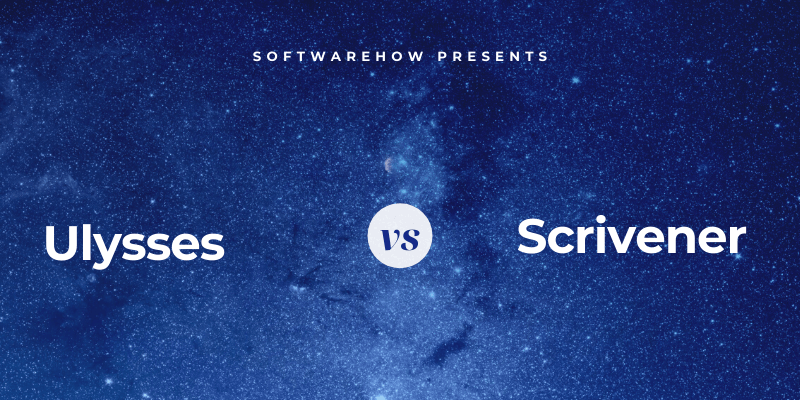
Ulysses har en moderne, minimal, distraktionsfri grænseflade, der giver dig mulighed for at oprette et stort dokument stykke-for-stykke, og bruger Markdown til formatering. Det indeholder alle de værktøjer og funktioner, du skal bruge for at tage deres projekt fra idé til udgivet arbejde, uanset om det er et blogindlæg, en træningsmanual eller en bog. Det er et komplet skrivemiljø og hævder at være ‘den ultimative skriveapp til Mac, iPad og iPhone’. Bemærk, at det ikke er tilgængeligt for Windows- og Android-brugere. Læs hele vores Ulysses anmeldelse her.
Scrivener ligner på mange måder, men fokuserer på et rigt funktionssæt frem for minimalisme, og har specialiseret sig i langformede dokumenter, såsom bøger. Den fungerer som en skrivemaskine, ringbind og scrapbog – alt sammen på samme tid – og inkluderer en nyttig omrids. Denne dybde kan gøre appen lidt svær at lære. Det er også tilgængeligt til Windows. For et nærmere kig, læs hele vores Scrivener anmeldelse her.
Indholdsfortegnelse
Ulysses vs. Scrivener: Hvordan de sammenligner
1. Brugergrænseflade
I store træk er grænsefladen for hver app ens. Du vil se en rude, hvor du kan skrive og redigere det aktuelle dokument til højre, og en eller flere ruder, der giver dig et overblik over hele dit projekt til venstre.
Ulysses gemmer alt, hvad du nogensinde har skrevet i et veldesignet bibliotek, mens Scrivener er mere fokuseret på dit nuværende projekt. Du får adgang til andre projekter ved at bruge Filer/Åbn i menuen.
Scrivener ligner det tekstbehandlingsprogram, du allerede er bekendt med, og bruger menuer og værktøjslinjer til at udføre de fleste funktioner, inklusive formatering. Ulysses har en mere moderne, minimalistisk grænseflade, hvor de fleste opgaver kan udføres ved hjælp af bevægelser og et opmærkningssprog i stedet. Det minder mere om en moderne tekst- eller Markdown-editor.
Endelig har Scrivener fokus på funktionalitet, mens Ulysses søger at lette skriveprocessen ved at fjerne distraktion.
Vinder: Slips. Siden den sidste (Mac) opdatering af Scrivener har jeg virkelig nydt begge brugergrænseflader. Hvis du har brugt Word i årevis, vil du finde Scrivener bekendt, og det indeholder kraftfulde funktioner, der er særligt nyttige til lange skriveprojekter. Ulysses tilbyder en enklere grænseflade, som fans af Markdown vil elske.
2. Produktivt skrivemiljø
Begge apps tilbyder en ren skriverude, hvor du kan skrive og redigere dit dokument. Jeg personligt finder Ulysses overlegen til distraktionsfri skrivning. Jeg har brugt mange apps gennem årene, og noget ved det ser ud til at hjælpe mig til at fokusere og skrive mere produktivt. Jeg ved, det er meget subjektivt.
Scrivener’s Composition Mode er ens, hvilket giver dig mulighed for at fordybe dig i din skrivning uden at blive distraheret af værktøjslinjer, menuen og yderligere informationsruder.
Som jeg nævnte kort ovenfor, bruger apps meget forskellige grænseflader til at formatere dit arbejde. Scrivener tager udgangspunkt i Microsoft Word ved at bruge en værktøjslinje til at formatere rig tekst.
En bred vifte af stilarter er tilgængelige, så du kan fokusere på indhold og struktur i stedet for at gøre tingene smukke.
Derimod bruger Ulysses Markdown, som forenkler formatering til nettet ved at erstatte HTML-kode med tegnsætningstegn.
Der er lidt at lære her, men formatet har virkelig fanget, og der er en overflod af Markdown-apps. Så det er en færdighed, der er værd at lære og giver dig mulighed for at udføre en lang række formateringsoperationer uden at fjerne fingrene fra tastaturet. Og apropos tastaturer, begge apps understøtter velkendte genveje som CMD-B for fed.
Vinder: Ulysses. Scrivener er en af de bedste skriveapps Jeg har brugt det, men der er noget ved Ulysses, der får mig til at skrive, når jeg først starter. Jeg har ikke stødt på nogen anden app med så lidt friktion, når jeg er fordybet i den kreative proces.
3. Oprettelse af struktur
I stedet for at skabe hele dit dokument i et stort stykke, som du ville gøre med et tekstbehandlingsprogram, giver begge apps dig mulighed for at dele det op i mindre sektioner. Dette hjælper dig med at være mere produktiv, fordi der er en følelse af præstation, når du fuldfører hver del, og det gør det også nemmere at omarrangere dit dokument og se det store billede.
Ulysses lader dig dele et dokument op i ‘ark’, der nemt kan omarrangeres ved at trække-og-slip. Hvert ark kan have sine egne ordtællingsmål, tags og vedhæftede filer.
Scrivener gør noget lignende, men kalder dem ‘scrivenings’ og implementerer dem på en meget mere kraftfuld måde. I stedet for en flad liste over ark er hvert afsnit organiseret i en disposition.
Denne disposition kan til enhver tid ses i ‘Binder’ til venstre, og kan også vises i skriveruden med flere spalter, hvilket giver dig et fantastisk overblik over både dit dokument og dine fremskridt.
For en anden type oversigt tilbyder Scrivener en Corkboard. Her kan du lave en synopsis for hvert afsnit og flytte rundt på dem ved at trække-og-slip.
Vinder: Scriveners Outline- og Corkboard-visninger er et stort skridt op i forhold til Ulysses’ ark og giver dig et fremragende overblik over dit projekt, der er let at omarrangere.
4. Brainstorming & forskning
Når du arbejder på et skriveprojekt, er det ofte vigtigt at holde styr på fakta, ideer og kildemateriale, der er adskilt fra det indhold, du opretter. Scrivener gør dette bedre end nogen anden app, jeg kender.
Ulysses er dog ikke sløj. Det giver dig mulighed for at tilføje noter og vedhæfte filer til hvert ark. Jeg synes, det er et effektivt sted at skrive mine egne noter og tilføje kildemateriale. Jeg tilføjer nogle gange et websted som et link, og andre gange gør jeg det til en PDF og vedhæfter det.
Scrivener går meget længere. Ligesom Ulysses kan du tilføje noter til hver sektion af dit dokument.
Men den funktion ridser næsten ikke overfladen. For hvert skriveprojekt tilføjer Scrivener en forskningssektion i ringbindet.
Her kan du oprette din egen oversigt over referencedokumenter. Du kan skrive dine egne tanker og ideer ned ved at bruge alle Scriveners formateringsværktøjer og andre funktioner. Men du kan også vedhæfte websider, dokumenter og billeder til denne disposition ved at se indholdet i højre rude.
Dette giver dig mulighed for at oprette og vedligeholde et komplet referencebibliotek for hvert projekt. Og fordi det hele er adskilt fra dit forfatterskab, vil det ikke påvirke dit ordantal eller det endelige publicerede dokument.
Vinder: Scrivener refererer bedre end nogen anden app, jeg har brugt. Periode.
5. Sporing af fremskridt
Der er meget at holde styr på, når du arbejder på et stort skriveprojekt. For det første er der deadlines. Så er der krav til ordtælling. Og ofte har du individuelle ordtællingsmål for forskellige sektioner af dokumentet. Så er der at holde styr på status for hvert afsnit: om du stadig skriver det, det er klar til redigering eller korrekturlæsning, eller det er helt færdigt.
Ulysses giver dig mulighed for at sætte et mål for ordtælling og deadline for dit projekt. Du kan vælge, om du skal skrive mere end, mindre end eller tæt på dit måltal. Mens du skriver, vil en lille graf give dig visuel feedback på dine fremskridt – et cirkelsegment viser dig, hvor langt du er nået, og bliver en solid grøn cirkel, når du når dit mål. Og når du har sat en deadline, vil Ulysses fortælle dig, hvor mange ord du skal skrive hver dag for at overholde deadline.
Mål kan sættes for hver del af et dokument. Det er opmuntrende at se dem blive grønne en efter en, mens du skriver. Det er motiverende og giver dig en følelse af præstation.
Mere detaljeret statistik kan ses ved at klikke på et ikon.
Scrivener giver dig også mulighed for at sætte en deadline for hele dit projekt…
…samt et mål for ordtælling.
Du kan også angive mål for hvert underdokument.
Men i modsætning til Ulysses får du ikke visuel feedback på dine fremskridt, medmindre du ser på konturvisningen af dit projekt.
Hvis du gerne vil følge dine fremskridt yderligere, kan du bruge Ulysses’ tags til at markere forskellige sektioner som ‘To Do’, ‘First Draft’ og ‘Final’. Du kan mærke hele projekter som ‘I gang’, ‘Indsendt’ og ‘Udgiv’. Jeg finder Ulysses’ tags meget fleksible. De kan være farvekodede, og du kan opsætte filtre til at vise alle dokumenter, der indeholder et bestemt tag eller gruppe af tags.
Scrivener tager den tilgang til at give dig en række måder at opnå dette på, så du kan komme med den tilgang, der fungerer bedst for dig. Der er statusser (såsom ‘To Do’ og ‘First Draft’), etiketter og ikoner.
Når jeg bruger Scrivener, foretrækker jeg at bruge forskellige farvede ikoner, fordi de hele tiden er synlige i bindemidlet. Hvis du bruger etiketter og statusser, skal du gå til dispositionsvisningen, før du kan se dem.
Vinder: Slips. Ulysses tilbyder fleksible mål og tags, der er nemme at bruge og nemme at se. Scrivener tilbyder yderligere muligheder og er mere konfigurerbar, så du kan opdage dine egne præferencer. Begge apps giver dig mulighed for effektivt at spore dine fremskridt.
6. Eksport og udgivelse
Når dit skriveprojekt er afsluttet, tilbyder begge apps en fleksibel publiceringsfunktion. Ulysses’ er lettere at bruge, og Scriveners er mere kraftfuld. Hvis det nøjagtige udseende af dit udgivne arbejde er vigtigt for dig, vil magt overtrumfe bekvemmelighed hver gang.
Ulysses tilbyder en række muligheder for at dele, eksportere eller udgive dit dokument. For eksempel kan du gemme en HTML-version af dit blogindlæg, kopiere en Markdown-version til udklipsholderen eller udgive direkte til WordPress eller Medium. Hvis din editor ønsker at spore ændringer i Microsoft Word, kan du eksportere til dette format eller en række andre.
Alternativt kan du oprette en korrekt formateret e-bog i PDF- eller ePub-format direkte fra appen. Du kan vælge mellem en lang række stilarter, og et stilbibliotek er tilgængeligt online, hvis du har brug for mere variation.
Scrivener har en kraftfuld kompileringsfunktion, der kan udskrive eller eksportere hele dit projekt til en lang række formater med et udvalg af layouts. En hel række attraktive, foruddefinerede formater (eller skabeloner) er tilgængelige, eller du kan oprette dine egne. Det er ikke så nemt som Ulysses’ eksportfunktion, men er meget mere konfigurerbart.
Alternativt kan du eksportere dit projekt (eller en del af det) til en række populære formater.
Vinder: Scrivener har nogle meget kraftfulde og fleksible udgivelsesmuligheder, men vær opmærksom på, at de kommer med en stejlere indlæringskurve.
7. Ekstra funktioner
Ulysses tilbyder en række nyttige skriveværktøjer, herunder stave- og grammatikkontrol og dokumentstatistikker. Søgning er ret kraftfuld i Ulysses, og det er særligt nyttigt, da biblioteket indeholder alle dine dokumenter. Søgning er nyttigt integreret med Spotlight og inkluderer også filtre, hurtig åbning, bibliotekssøgninger og find (og erstat) i det aktuelle ark.
Jeg elsker Quick Open, og bruger det hele tiden. Bare tryk på kommando-O og begynd at skrive. En liste over matchende ark vises, og tryk på Enter eller dobbeltklik fører dig direkte dertil. Det er en praktisk måde at navigere i dit bibliotek på.
Find (kommando-F) giver dig mulighed for at søge efter tekst (og eventuelt erstatte den) i det aktuelle ark. Det fungerer på samme måde, som det gør i dit foretrukne tekstbehandlingsprogram.
Scrivener har også en række nyttige skriveværktøjer. Jeg har allerede nævnt appens brugerdefinerbare outliner, corkboard og research sektion. Jeg bliver ved med at finde nye skatte, jo længere jeg bruger appen. Her er et eksempel: Når du vælger noget tekst, vises antallet af valgte ord nederst på skærmen. Simpelt, men praktisk!
Vinder: Slips. Begge apps inkluderer nyttige ekstra værktøjer. Ulysses’ har en tendens til at være rettet mod at gøre appen mere smidig, så du kan speede gennem dit arbejde, mens Scriveners handler mere om magt, hvilket gør den til de-facto-standarden for skrivning i lang form.
8. Understøttede platforme
Ulysses hævder at være ‘den ultimative skriveapp til Mac, iPad og iPhone’, og dens ambitioner stopper der. Det er kun tilgængeligt for Apple-brugere. Hvis du støder på en Windows-version, så undgå den som pesten: det er en skamløs rip-off.
Scrivener tilbyder på den anden side versioner til Mac, iOS og Windows, så det har en bredere appel. Windows-versionen blev lanceret senere, i 2022, og halter stadig bagud.
Vinder: Scrivener. Mens Ulysses er rettet direkte mod Apple-brugere, inkluderer Scrivener også en Windows-version. Windows-brugere vil være gladere, når den nye version er frigivet.
9. Prisfastsættelse og værdi
Ulysses skiftede til en abonnementsmodel for et par år siden, der koster $4.99/måned eller $39.99/år. Et abonnement giver dig adgang til appen på alle dine Mac’er og iDevices.
Derimod er Scrivener forpligtet til at undgå abonnementer, og du kan købe programmet direkte. Mac- og Windows-versionerne af Scrivener koster $45 (lidt billigere, hvis du er studerende eller akademiker), og iOS-versionen er $19.99. Hvis du planlægger at køre Scrivener på både Mac og Windows, skal du købe begge dele, men få en rabat på 15 USD på tværs.
Hvis du bare har brug for en skrive-app til din stationære computer, koster det direkte at købe Scrivener lidt mere end et enkelt års abonnement på Ulysses. Men hvis du har brug for en desktop- og mobilversion, vil Scrivener koste omkring $65, mens Ulysses stadig er $40 om året.
Vinder: Scrivener. Begge apps er entréprisen værd, hvis du er en seriøs forfatter, men Scrivener er betydeligt billigere, hvis du bruger den i flere år. Det er også det bedre valg, hvis du er anti-abonnement eller lider af abonnementstræthed.
Endelige dom
Hvis Ulysses er en Porsche, er Scrivener en Volvo. Den ene er slank og lydhør, den anden er bygget som en tank. Begge er kvalitetsapps og er et godt valg for enhver seriøs forfatter.
Jeg foretrækker personligt Ulysses og føler, at det er den bedste app til kortformede projekter og skrivning til nettet. Det er et godt valg, hvis du foretrækker Markdown og kan lide ideen om et enkelt bibliotek, der indeholder alle dine dokumenter. Og dens hurtige eksport er meget enklere end Scrivener’s Compile.
Scrivener, på den anden side, er det bedste værktøj for langformede forfattere, især romanforfattere. Det vil også appellere til dem, der leder efter den mest kraftfulde software, dem, der foretrækker rig tekst frem for Markdown, og dem, der ikke kan lide abonnementer. Endelig, hvis du bruger Microsoft Windows, er Scrivener din eneste mulighed.
Hvis du stadig ikke er sikker på, hvad du skal vælge, så tag dem begge til en prøvetur. Ulysses tilbyder en gratis 14-dages prøveperiode, og Scrivener en mere generøs 30 kalenderdage med faktisk brug. Prøv at oprette et større dokument ud af separate dele, og brug lidt tid på at skrive, redigere og formatere i begge apps. Prøv at omarrangere dit dokument ved at trække stykkerne rundt, og se, om du foretrækker Ulysses’ Quick Export eller Scrivener’s Compile til at skabe en endelig offentliggjort version. Se selv, hvilken der bedst opfylder dine behov.
Seneste Artikler